WooCommerceで注文を払い戻す方法
公開: 2022-01-08ご注文や商品の払い戻しを可能にする方法をお探しですか? 払い戻しプロセスを自動化する方法、または手動で行う方法をお探しですか? その後、あなたは正しい場所に来ました。 今日のチュートリアルでは、WooCommerceで注文を返金する方法を説明します。
はい、WooCommerceの柔軟性により、顧客に簡単に払い戻しを行うことができます。 さらに、払い戻しプロセスを改善および管理し、ユーザーの払い戻しをブロックする方法についても検討します。
ただし、最初に、WooCommerceの注文の払い戻しを有効にすることの重要性を見てみましょう。
なぜ注文を返金する必要があるのですか?
顧客からの返品は、どのビジネスでも必ず発生します。 ユーザーの不満や製品自体の問題の可能性は常にあります。 返品を最小限に抑えたり、顧客に適切な返品またはRMAプロセスを有効にしたりするために行うことができる改善は常にありますが、注文の払い戻しを有効にすることにも常にメリットがあります。
カスタマートラスト
払い戻しは、WooCommerceストアを運営する上で重要な部分である顧客の信頼を築くのに役立ちます。 あなたの店の製品の払い戻しの保証があるならば、あなたの顧客が不満の場合にあなたの製品を試すことはより危険ではありません。 それ自体が、売り上げを伸ばすために信頼できるコンバージョンの増加です。
さらに、調査によると、 76%以上の顧客が、無料の返品と返金が製品を購入する際の重要な考慮事項であると考えています。
返金ポリシーと消費者権利法:
注意しないと、払い戻しを許可しないと、法律の裏側に置かれる可能性があります。 欧州連合の消費者権利法によると、すべてのトレーダーは、製品に欠陥があることが判明した場合、返金、RMA、または製品の交換を許可する必要があります。 さらに、お客様は、正当な理由なく14日以内にオンラインサービスから製品をキャンセルおよび返金する権利を有します。
同様に、米国の多くの場所では、米国の払い戻し法が必ずしも販売者からの払い戻しを強制しているわけではありませんが、小売業者は商品を販売する前に顧客に払い戻しポリシーを公然と表明する必要があります。 また、コンバージョン率を高めたい場合は、完全に拒否するのではなく、払い戻しを提供することを示すことをお勧めします。
これらは、注文の払い戻しを有効にする必要がある理由のいくつかの主要なポイントです。 さらに、急いでまとまりのない払い戻しは、あなたやあなたの顧客がお金を失う原因となる可能性があります。 したがって、WooCommerceで注文を返金し、プロセスを管理する方法を知っていることが非常に重要です。
WooCommerceで注文を払い戻す方法:
WooCommerceでの注文の払い戻しは、自動または手動で選択できます。 自動アプローチでは、支払いゲートウェイの払い戻しオプションを使用して顧客に払い戻しを行うことができます。 一方、手動のアプローチでは、自分で送金できます。
まず、WooCommerceで注文を自動的に返金する方法を見てみましょう。 ただし、開始する前に、WordPressWebサイトでWooCommerceが適切に設定されていることを確認してください。手順を見逃すことはありません。
WooCommerceで注文を自動的に払い戻す方法:
WooCommerceの注文ページを使用して、払い戻しを自動的に処理することを選択できます。 これにより、WooCommerceの注文ステータスが変更され、顧客の注文に対する請求が取り消されます。
ただし、最初に支払いゲートウェイを統合する必要があります。 サポートが必要な場合は、支払いゲートウェイを設定するためのガイドがいくつかあります。
- WooCommerceをPayPalと統合する方法
- WooCommerceをStripeと統合する方法
このチュートリアルでは、支払いゲートウェイとしてStripeを使用します。 ただし、オンラインストアで使用する支払いゲートウェイを使用できます。
支払いゲートウェイを統合した後、WP管理ダッシュボードからWooCommerce> Ordersに移動します。 次に、払い戻しを希望する注文をクリックします。 注文の詳細が表示されます。
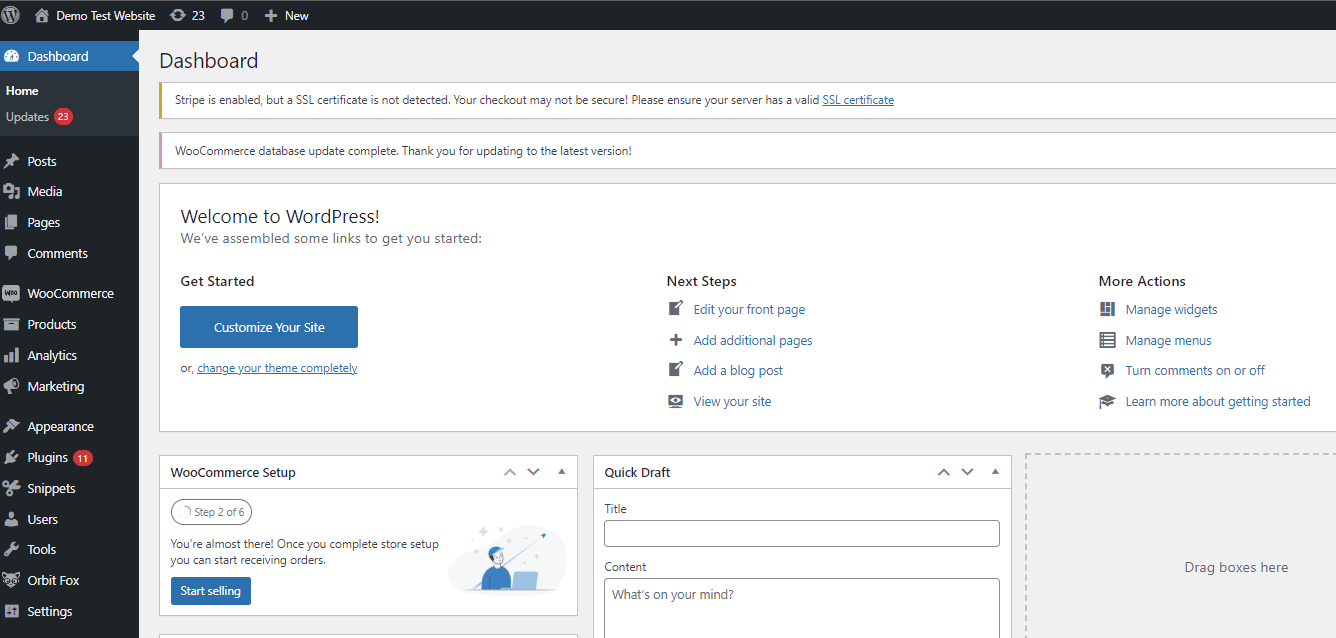
ここで、 [注文の概要]の下にスクロールすると、注文の小計のすぐ下に[払い戻し]オプションが表示されます。
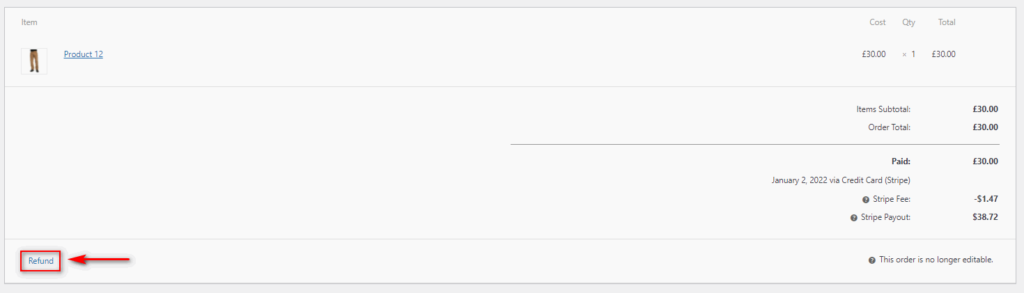
次に、払い戻しポリシーと払い戻しの理由に基づいて払い戻し金額を追加し、WooCommerceが払い戻しアイテムを自動的に補充するかどうかを選択するだけです。
次に、手動で返金するか自動で返金するかを選択する必要もあります。 Stripeを支払いゲートウェイとして使用したため、[ Refund ViaStripe ]オプションをクリックします。 自動的に金額が返金されます。
払い戻しを確認すると、払い戻しが処理され、注文ステータスが払い戻しに変更されます。 払い戻しが処理されるとすぐに、顧客はアカウントの支払いで払い戻しに関する詳細を受け取る必要があります。 これが、WooCommerceで注文を自動的に返金するために必要な手順です。
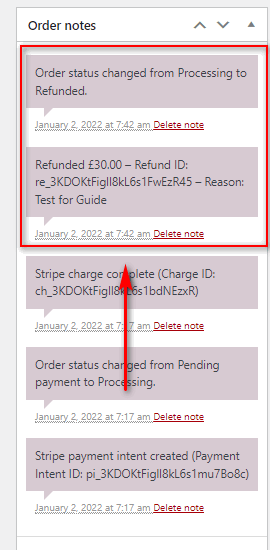
WooCommerceで注文を手動で払い戻す方法:
場合によっては、顧客はStripeやPaypalなどの支払いゲートウェイを使用せずに銀行振込または代替手段で支払うことができます。 このような場合、代わりに手動で金額を払い戻す必要がある場合があります。 ありがたいことに、このプロセスは、いくつかの追加手順を除いて、自動アプローチと多少同じです。
もう一度、WordPressダッシュボードからWooCommerce> Ordersに移動し、払い戻しを希望する注文をクリックします。 次に、[注文の概要]まで下にスクロールして、[払い戻し]をクリックします。
次に、払い戻し金額と理由を追加し、代わりに手動で[払い戻し]をクリックします。
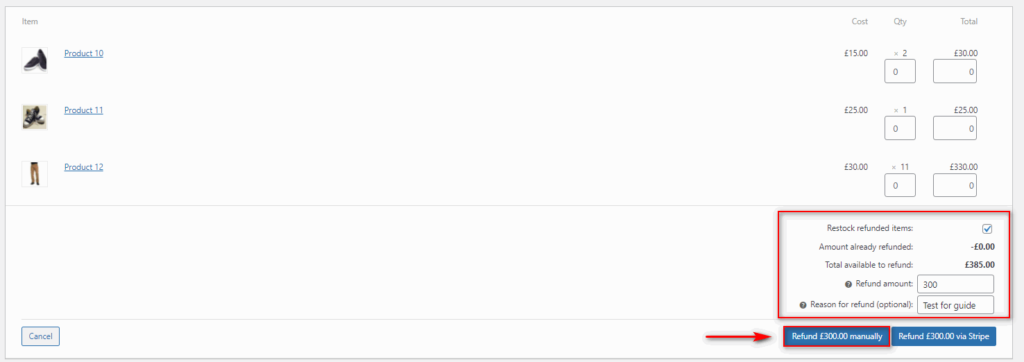
ページから送信された返金確認を受け入れると、WooCommerce自体が注文と製品を返金済みとして一覧表示します。
ただし、ご希望のお支払い方法またはゲートウェイを使用して、手動でお客様に送金する必要があります。 これを行ったら、プロセスを完了するために、注文の詳細から注文ステータスを手動で返金済みとして設定する必要があります。
今、あなたがする必要があるのはあなたの顧客への転送を管理することだけであり、あなたは完了する必要があります。
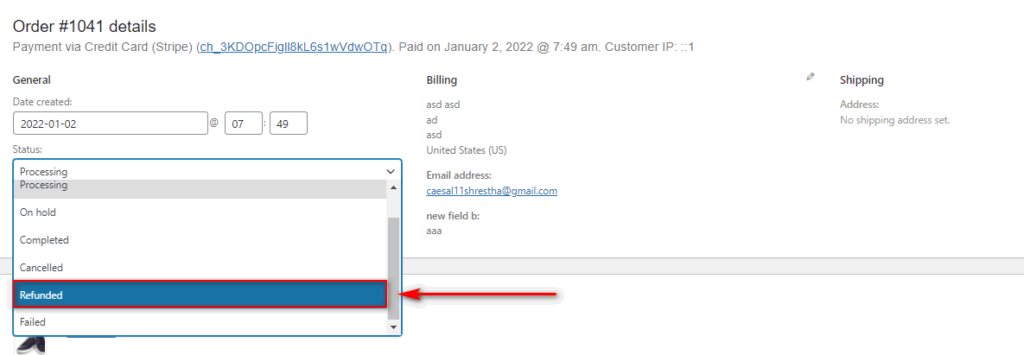
払い戻しと返品を処理する際に覚えておくべき重要なポイント:
WooCommerceでの払い戻し注文の処理は非常に簡単ですが、払い戻しを管理する際には、いくつかの厳格な規則や規制を設定する必要もあります。 不正な返品は、顧客に返金を提供するサービスでは常に問題になります。
さらに、製品がどのように機能し、何をするのかについて適切な詳細を提供しないと、発行される払い戻しの数も増える可能性があります。 これはどんなビジネスにとっても常に悪いことです。
そこで、払い戻しを管理する際に考慮すべき重要な懸念事項とヒントのリストをまとめました。 それらのいくつかを見てみましょう:
1)クリーンでわかりやすい払い戻しポリシーページを用意します。
払い戻しポリシーが表示され、読みやすく、簡潔であることを確認することが重要です。 商品の詳細、カートページ、さらにはチェックアウトページに払い戻しポリシーを追加することも、顧客にそれを完全に認識させるために非常に一般的です。 一部のオンラインストアは、ウェブサイトのヘッダーメニューとフッターメニューにも払い戻しポリシーページを追加する傾向があります。
同様に、返金ポリシーのページには、返品プロセスの時間、部分的または返金の条件、およびそれが適用される製品を明示的に記載する必要があります。
AmazonやBestBuyのようなオンラインストアには、返品ポリシーページの非常に良い例があります。 Quadlayersの私たちでさえ、製品の返金、返品、およびその他のライセンスに関するポリシーの専用ページを持っています。 必要に応じて、私たちが行ったことと同様に、FAQでそれらについて言及することもできます。
2)返品プロセスを簡単でアクセスしやすいものにします。
製品を返品するプロセスも非常に簡単でなければなりません。 単純な電子メールであろうと顧客チケットシステムであろうと、より多くのリピーターが見られます。 新製品を試して、顧客にアピールしない場合に返品することの利便性も、顧客にとって最優先事項の1つです。

顧客への返品プロセスは、WooCommerceでの返金と同じくらい簡単である必要があることを忘れないでください。 事前に払い戻しをテストして、プロセスがいかに簡単かを確認することもできます。 これは、WooCommerceでの注文のテストと非常によく似ています。
3)製品の詳細を使用して顧客の期待を管理します。
顧客の期待を管理することは、時間の経過とともに収益を減らすための重要なステップです。 製品の説明と詳細には、製品に含まれるものと含まれないもの、および製品でできることとできないことを含める必要があります。 これにより、顧客は製品に正確な期待を抱き、最終的に製品を返品することはありません。
顧客の返品が増加する傾向が見られる場合は、製品ページを更新またはカスタマイズすることもできます。 製品の詳細を更新するときは、必ず適切な機能を追加してください。
4)不正な返品に注意してください。
また、払い戻し期間中は、製品の返品リクエストと製品の状態を追跡することをお勧めします。 注文と返品、および製品を頻繁に返品する傾向のある顧客を追跡します。
また、払い戻しポリシーページに免責事項を追加して、不正な返品に対する返品を拒否する権利があることを顧客に通知することもできます。
5)払い戻しの理由を追跡し、それに応じて製品を改善します。
頻繁に返品される製品とその返品の理由を追跡することも同様に重要です。 それはあなたが簡単にあなたの製品やビジネスの弱い部分を理解するのに役立ちます。 このデータをさらに使用して、製品を改善し、見返りに売上を増やすことができます。
これは、特にソフトウェア/アプリケーション開発者とSaaSプロバイダーにとって重要な詳細です。 幸いなことに、それらの払い戻しチケットを使用して、顧客が探していた機能を見つけてから返品することができます。 次に、これらの機能を将来的に製品に追加することができます。これにより、競合他社に対して競争上の優位性を得ることができます。
ボーナス:ユーザーの払い戻しをブロックする方法
WooCommerce Webサイトに返金ポリシーがない場合は、すべての注文の返金を無効にすることもできます。 これにより、スタッフが誤って注文を返金したり、顧客からの返品を受け入れたりすることがなくなります。
これを行うには、カスタムWooCommerceコードスニペットを子テーマのfunctions.phpファイルに追加するだけです。 したがって、WordPress Webサイトをバックアップするようにしてください。これは、Webサイトのデリケートなファイルの1つを編集するためです。 不必要な変更を加えると、Webサイトでさらに問題が発生する可能性があります。
また、WordPressテーマを更新すると、functions.phpファイルから追加のコードが削除される可能性があるため、コードスニペットをカスタマイズするための子テーマを作成することをお勧めします。 ただし、代わりに子テーマを使用すると、更新後もすべての変更が保持され、問題が発生した場合は変更を元に戻すことができます。 作成のサポートが必要な場合は、WordPressに最適な子テーマプラグインのリストもあります。
カスタムコードスニペットを追加するには、 WP管理ダッシュボードを開き、 [外観]> [テーマエディター]に移動します。 次に、右側のサイドバーにあるテーマファイルのfunctions.phpファイルをクリックします。
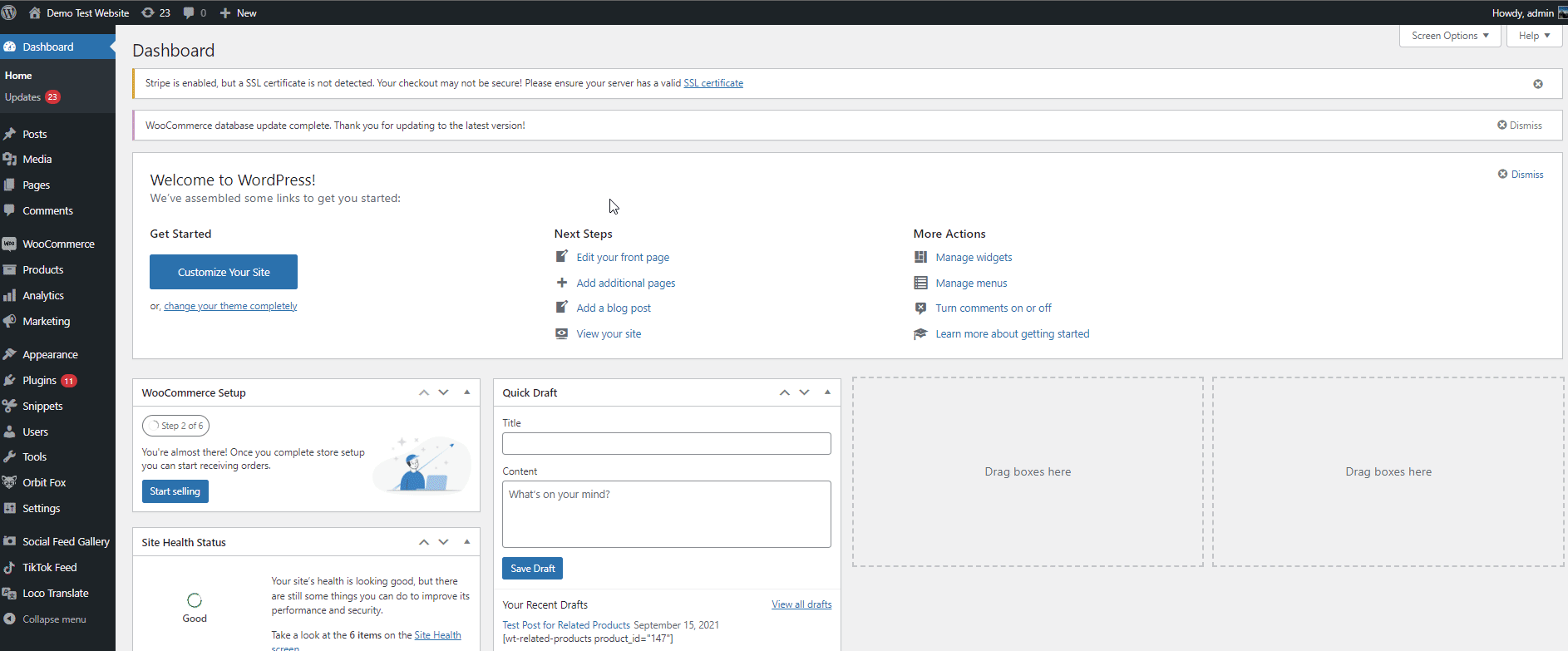
エディターで次のコードを使用して、ユーザーの払い戻しをブロックできます。 4行目を編集して、払い戻しを無効にする役割を追加するだけです。 これは、このコードに追加した役割には、注文の概要の下にある払い戻しボタンが非表示になることを意味します。
add_action( 'admin_head'、 'hide_wc_refund_button');
関数hide_wc_refund_button(){
グローバル$ post;
if(!current_user_can( 'administrator')&&!current_user_can( 'editor')){
戻る;
}
if(strpos($ _ SERVER ['REQUEST_URI']、 'post.php?post =')=== false){
戻る;
}
if(empty($ post)|| $ post-> post_type!= 'shop_order'){
戻る;
}
?>
<スクリプト>
jQuery(function(){
jQuery( '。refund-items')。hide();
jQuery( '。order_actionsoption [value = send_email_customer_refunded_order]')。remove();
if(jQuery( '#original_post_status')。val()== 'wc-refunded'){
jQuery( '#s2id_order_status')。html( '払い戻し済み');
} それ以外 {
jQuery( '#order_status option [value = wc-refunded]')。remove();
}
});
</ script>
<?php
} 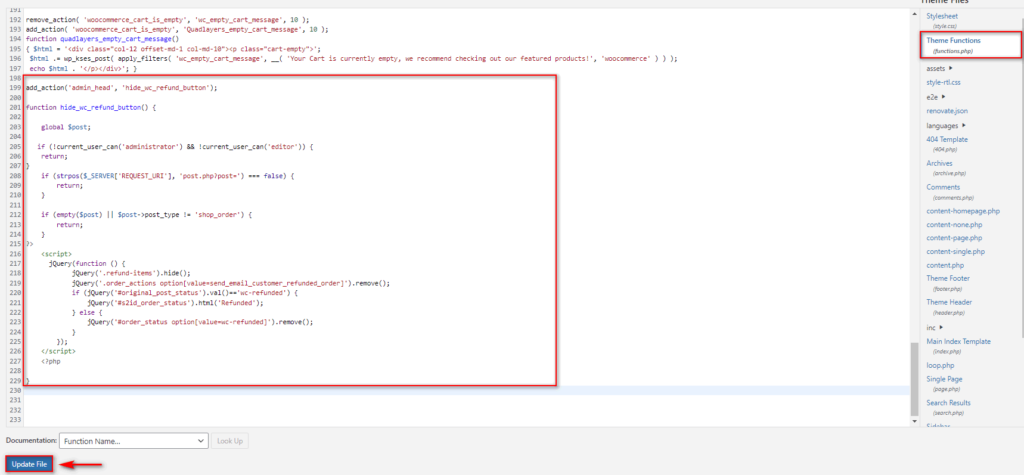
編集を行わないこのコードは、管理者と編集者の役割の払い戻しを無効にします。 ただし、ショップマネージャーの払い戻しをブロックする場合は、コードに& !current_user_can( 'shop_manager')を追加してコードを変更できます。
したがって、新しいコードは次のようになります。
add_action( 'admin_head'、 'hide_wc_refund_button');
関数hide_wc_refund_button(){
グローバル$ post;
if(!current_user_can( 'administrator')&&!current_user_can( 'editor')!current_user_can( 'shop_manager')){
戻る;
}
if(strpos($ _ SERVER ['REQUEST_URI']、 'post.php?post =')=== false){
戻る;
}
if(empty($ post)|| $ post-> post_type!= 'shop_order'){
戻る;
}
?>
<スクリプト>
jQuery(function(){
jQuery( '。refund-items')。hide();
jQuery( '。order_actionsoption [value = send_email_customer_refunded_order]')。remove();
if(jQuery( '#original_post_status')。val()== 'wc-refunded'){
jQuery( '#s2id_order_status')。html( '払い戻し済み');
} それ以外 {
jQuery( '#order_status option [value = wc-refunded]')。remove();
}
});
</ script>
<?php
}次に、[ファイルの更新]ボタンをクリックすると、完了です。
結論:
払い戻しを有効にして許可することは、コンバージョン率を向上させるのに役立ちます。 そして、簡単な払い戻しのオプションで、製品が彼らのためでないならば、関係するリスクがほとんどないので、顧客はあなたの製品を購入して試すことに熱心です。
要約すると、このチュートリアルでは、自動払い戻しと手動払い戻しを使用してWooCommerceで注文を払い戻しするさまざまな方法について説明しました。 また、払い戻しと払い戻しポリシーを設定する際に留意すべき重要な詳細を提供しました。 最後に、製品の返品を許可したくない場合にWebサイトユーザーの払い戻しをブロックする方法についての簡単なガイドも追加しました。
同様に、利益とコンバージョンを増やすのに役立つ機能をさらに追加したい場合は、次のような他の記事をチェックしてみませんか。
- WooCommerceカートページをカスタマイズする方法
- 最高のWooCommerceクーポンプラグイン2022
- WooCommerceにウィッシュリストを追加する方法
それで、問題なく払い戻しを処理できましたか? 払い戻しポリシーページの追加についてさらにサポートが必要ですか? コメントでお知らせください。できる限りサポートさせていただきます。 さらに、返品サービスを製品に追加することのメリットをどのように考えるかについてのご意見をお聞かせください。
